Gestion des interfaces dans Solaris 10 3/05
Cette section décrit les procédures d'administration des interfaces physiques suivantes :
-
Ajout d'interfaces physiques après l'installation du système
-
Ajout d'un VLAN à un adaptateur réseau
Nouveautés de la section
Cette section contient des informations relatives à la configuration des interfaces pour les utilisateurs du SE Solaris 10 3/05 uniquement. Si vous utilisez la mise à jour Oracle Solaris 10, reportez-vous au Chapter 6, Administration d'interfaces réseau (tâches). Vous trouverez une liste complète des nouvelles fonctionnalités de Oracle Solaris la description des différentes versions de cette application dans le document Nouveautés apportées à Oracle Solaris 10 9/10.
Configuration des interfaces physiques dans Solaris 10 3/05
Un système Oracle Solaris contient généralement deux types d'interface : physique et logique. Une interface physique comporte un pilote et un connecteur permettant la connexion du média réseau, tel qu'un câble Ethernet. Les interfaces logiques sont configurées logiquement sur des interfaces physiques existantes, notamment des interfaces configurées pour les tunnels ou avec des adresses IPv6. Cette section décrit la configuration des interfaces physiques après l'installation. Des instructions relatives à la configuration des interfaces logiques sont incluses avec des tâches pour les fonctions requérant des interfaces logiques, par exemple Procédure de configuration manuelle de tunnels IPv6 sur un réseau IPv4.
Parmi les interfaces physiques figurent les interfaces incorporées au système ainsi que les interfaces acquises séparément. Chaque interface réside sur une NIC (Network Interface Card, carte d'interface réseau).
Les NIC intégrées sont présentes sur le système dès l'achat. Un exemple d'interface résidant sur une NIC intégrée est l'interface réseau principale, eri0 ou hme0 notamment. Vous devez configurer l'interface réseau principale du système lors de l'installation.
Les NIC telles que eri et hme sont dotées d'une seule interface. Toutefois, de nombreuses marques de NIC présentent plusieurs interfaces. Une NIC multi-interface, comme la carte qfe présente quatre interfaces, qfe0 – qfe3. Le programme d'installation de Oracle Solaris détecte toutes les interfaces présentes lors de l'installation et vous invite à les configurer. Vous pouvez effectuer la configuration lors de l'initialisation ou à une date ultérieure.
Remarque –
Les NIC sont également appelées des adaptateurs réseau.
Outre les NIC intégrées, vous pouvez ajouter au système des NIC acquises séparément. Pour installer une NIC achetée séparément, vous devez suivre les instructions du fabricant. Ensuite, vous devez configurer les interfaces sur les NIC en vue de les utiliser pour la transmission du trafic des données.
La liste ci-dessous répertorie les raisons de configurer des interfaces supplémentaires sur un système après l'installation :
-
Vous souhaitez convertir le système en hôte multiréseau. Pour plus d'informations sur les hôtes multiréseaux, reportez-vous à la section Configuration des hôtes multiréseaux.
-
Vous souhaitez remplacer l'hôte par un routeur. Pour obtenir les instructions relatives à la configuration de routeurs, reportez-vous à la section Configuration d'un routeur IPv4.
-
Vous souhaitez ajouter une interface à un groupe IPMP. Pour plus d'informations sur les interfaces dans un groupe IPMP, reportez-vous à la section Configurations d'interfaces IPMP.
 Ajout d'une interface physique après l'installation dans Solaris 10 3/05 UNIQUEMENT
Ajout d'une interface physique après l'installation dans Solaris 10 3/05 UNIQUEMENT
Avant de commencer
Identifiez les adresses IPv4 à utiliser pour les interfaces supplémentaires.
L'interface physique à configurer doit résider sur le système. Pour plus d'informations sur l'installation de NIC achetées séparément, consultez les instructions correspondantes fournies par le fabricant.
La procédure suivante part du principe que vous avez réalisé une reconfiguration au démarrage après avoir installé une nouvelle interface.
Remarque –
La procédure suivante s'applique aux utilisateurs du SE Solaris 10 3/05 uniquement. Si vous utilisez la mise à jour Oracle Solaris 10, reportez-vous à la section Configuration d'une interface physique après l'installation du système.
-
Sur le système sur lequel vous devez configurer les interfaces, connectez-vous en tant qu'administrateur principal ou superutilisateur.
Le rôle d'administrateur principal inclut le profil d'administrateur principal. Pour plus d'informations sur la création d'un rôle et son assignation à un utilisateur, reportez-vous au Chapitre 2, Working With the Solaris Management Console (Tasks) du System Administration Guide: Basic Administration.
-
Configurez et montez chaque interface.
# ifconfig interface plumb up
Par exemple, pour qfe0, vous devez taper :
# ifconfig qfe0 plumb up
Remarque –Les interfaces explicitement configurées à l'aide de la commande ifconfig ne sont pas conservées à la réinitialisation.
-
Assignez un masque de réseau et une adresse IPv4 à l'interface.
# ifconfig interface IPv4-address netmask+netmask
Par exemple, pour qfe0, vous devez taper :
# ifconfig qfe0 10.0.0.32 netmask + 255.255.255.0
-
Assure-vous que les interfaces nouvellement configurées sont montées et configurées ou affichent l'indicateur d'état « UP ».
# ifconfig -a
Vérifiez la ligne d'état de chaque interface affichée. Veillez à ce que la sortie contienne l'indicateur UP sur la ligne d'état, par exemple :
qfe0: flags=1000843 <UP,BROADCAST,RUNNING,MULTICAST,IPv4> mtu 1500 index 2
-
(Facultatif) Pour conserver la configuration des interfaces après les réinitialisations, suivez les instructions ci-dessous :
-
Créez un fichier /etc/hostname.interface pour chaque interface à configurer.
Par exemple, pour ajouter l'interface qfe0, vous devez créer le fichier suivant :
# vi /etc/hostname.qfe0
-
Modifiez le fichier /etc/hostname.interface.
Ajoutez l'adresse IPv4 de l'interface dans le fichier. Vous pouvez également ajouter au fichier un masque de réseau et des informations de configuration supplémentaires.
Remarque –Pour ajouter une adresse IPv6 à une interface, reportez-vous à la section Modification de la configuration d'interface IPv6 pour les hôtes et les serveurs
-
Ajoutez les entrées des nouvelles interfaces dans le fichier /etc/inet/hosts .
-
Effectuez une reconfiguration au démarrage.
# reboot -- -r
-
Assurez-vous que l'interface créée dans le fichier /etc/hostname. interface a été configurée.
# ifconfig -a
-
Exemple 5–10 Configuration d'une interface après l'installation du système
L'exemple suivant illustre l'ajout de deux interfaces, qfe0 et qfe1, reliées au même réseau en tant qu'interface réseau principale, hme0. Notez que cette configuration d'interface est supprimée après réinitialisation du système. L'Exemple 6–2 illustre comment rendre persistantes les configurations d'interface après les redémarrages. Toutefois, la commande dladm utilisée dans cet exemple n'est disponible qu'à partir du SE Solaris 10 1/06.
# ifconfig qfe0 plumb up # ifconfig qfe1 plumb up # ifconfig qfe0 10.0.0.32 netmask 255.0.0.0 # ifconfig qfe1 10.0.0.33 netmask 255.0.0.0 |
# ifconfig -a
lo0: flags=1000849 <UP,LOOPBACK,RUNNING,MULTICAST,IPv4> mtu 8232 index 1
inet 127.0.0.1 netmask ff000000
hme0: flags=1000843 <UP,BROADCAST,RUNNING,MULTICAST,IPv4> mtu 1500 index 2
inet 10.0.0.14 netmask ff000000 broadcast 10.255.255.255
ether 8:0:20:c1:8b:c3
qfe0: flags=1000843 <UP,BROADCAST,RUNNING,MULTICAST,IPv4> mtu 1500 index 3
inet 10.0.0.32 netmask ff000000 broadcast 10.255.255.255
ether 8:0:20:c8:f4:1d
qfe1: flags=1000843 <UP,BROADCAST,RUNNING,MULTICAST,IPv4> mtu 1500 index 4
inet 10.0.0.33 netmask ff000000 broadcast 10.255.255.255
ether 8:0:20:c8:f4:1e
|
Voir aussi
-
Pour configurer une adresse IPv6 sur une interface, reportez-vous à la section Activation d'une interface IPv6 pour la session actuelle.
-
Pour configurer la détection de basculement et le rétablissement des interfaces à l'aide d'IPMP (IP Network Multipathing, multiacheminement sur réseau IP), reportez-vous au Chapitre 31Administration d'IPMP (tâches).
 Suppression d'une interface physique dans Solaris 10 3/05 UNIQUEMENT
Suppression d'une interface physique dans Solaris 10 3/05 UNIQUEMENT
Remarque –
La procédure suivante s'applique aux utilisateurs du SE Solaris 10 3/05 uniquement. Si vous utilisez la mise à jour Oracle Solaris 10, reportez-vous à la section Suppression d'une interface physique.
-
Sur le système sur lequel vous devez supprimer l'interface, connectez-vous en tant qu'administrateur principal ou superutilisateur.
Le rôle d'administrateur principal inclut le profil d'administrateur principal. Pour plus d'informations sur la création d'un rôle et son assignation à un utilisateur, reportez-vous au Chapitre 2, Working With the Solaris Management Console (Tasks) du System Administration Guide: Basic Administration.
-
Supprimez l'interface physique.
Utilisez la forme suivante de la commande ifconfig :
# ifconfig interfacedown unplumb
Par exemple, pour supprimer l'interface eri1, tapez ce qui suit :
# ifconfig eri1 down unplumb
Configuration de VLAN sous Solaris 10 3/05 UNIQUEMENT
Remarque –
Cette section contient des informations relatives à la configuration des VLAN pour les utilisateurs du SE Solaris 10 3/05 uniquement. Si vous utilisez la mise à jour Oracle Solaris 10, reportez-vous à la section Administration de réseaux locaux virtuels.
Les VLAN (Virtual Local Area Networks, réseaux locaux virtuels) sont fréquemment utilisés pour diviser des groupes d'utilisateurs réseau et faciliter la gestion des domaines de diffusion, créer des segmentations logiques de groupes de travail et appliquer des stratégies de sécurité aux segments logiques. Étant donné qu'un adaptateur possède plusieurs VLAN, un serveur doté d'un seul adaptateur peut offrir une présence logique sur plusieurs sous-réseaux IP. Par défaut, les VLAN 512 peuvent être définis pour chaque adaptateur utilisant des VLAN sur votre serveur.
Si votre réseau ne requiert pas plusieurs VLAN, vous pouvez utiliser la configuration par défaut ; auquel cas, aucune configuration supplémentaire n'est nécessaire.
La section Présentation de la topologie du VLAN contient une présentation des VLAN.
La création des VLAN peut s'effectuer selon plusieurs critères. Toutefois, vous devez leur assigner une balise VLAN ou un VID (VLAN ID, identificateur de VLAN). Le VID est un identificateur 12 bits compris entre 1 et 4 094 permettant d'identifier un VLAN unique. Pour chaque interface réseau (par exemple, ce0, ce1, ce2, etc.), vous pouvez créer 512 VLAN. En raison de leur utilisation courante, les sous-réseaux IP peuvent être utilisés lors de la configuration d'une interface réseau VLAN. En d'autres termes, chaque VID assigné à l'interface VLAN d'une interface réseau physique appartient à différents sous-réseaux.
Pour baliser un cadre Ethernet, vous devez y ajouter un en-tête de balise. Insérez l'en-tête immédiatement après les adresses MAC cible et source. L'en-tête de balise est constitué de deux octets du TPID (Ethernet Tag Protocol Identifier (0x8100) et de deux octets du TCI (Tag Control Information). La figure suivante illustre le format de l'en-tête de balise Ethernet.
Figure 5–4 Format de l'en-tête de balise Ethernet
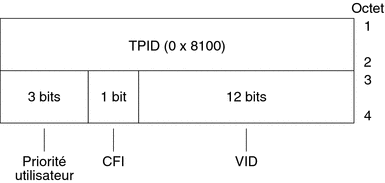
 Configuration de VLAN statiques dans Solaris 10 3/05 UNIQUEMENT
Configuration de VLAN statiques dans Solaris 10 3/05 UNIQUEMENT
Remarque –
Cette procédure contient des informations relatives à la configuration des VLAN pour les utilisateurs du SE Solaris 10 3/05 uniquement. Si vous utilisez la mise à jour Oracle Solaris 10, reportez-vous à la section Procédure de configuration d'un VLAN.
-
Connectez-vous en tant qu'administrateur principal ou superutilisateur.
Le rôle d'administrateur principal inclut le profil d'administrateur principal. Pour plus d'informations sur la création d'un rôle et son assignation à un utilisateur, reportez-vous au Chapitre 2, Working With the Solaris Management Console (Tasks) du System Administration Guide: Basic Administration.
-
Identifiez le type des interfaces du système.
Il est possible que l'adaptateur réseau ne soit pas référencé par les lettres ce, condition obligatoire pour un VLAN.
# ifconfig -a lo0: flags=1000849<UP,LOOPBACK,RUNNING,MULTICAST,IPv4> mtu 8232 index 1 inet 127.0.0.1 netmask ff000000 hme0: flags=1000843<UP,BROADCAST,RUNNING,MULTICAST,IPv4> mtu 1500 index 2 inet 129.156.200.77 netmask ffffff00 broadcast 129.156.200.255 -
Créez un fichier hostname.ce num (fichier hostname6.cenum pour IPv6) pour chaque VLAN à configurer pour chacun des adaptateurs du serveur.
Utilisez le format de nom suivant qui inclut le VID et le point physique de connexion PPA (Physical Point of Attachment) :
PPA logique VLAN = 1000 * VID + PPA Périphérique ce123000 = 1000*123 + 0
Par exemple : hostname.ce123000
PPA logique VLAN = 1000 * VID + PPA Périphérique ce11000 = 1000*11 + 0
Par exemple : hostname.ce11000
Ce format limite à 1 000 le nombre maximum de PPA (instances) que vous pouvez configurer dans le fichier /etc/path_to_inst.
Par exemple, sur un serveur doté de l'adaptateur Sun Gigabit Ethernet/P 3.0 présentant une instance 0, qui appartient à deux VLAN dont les VID sont 123 et 224, vous devez utiliser les PPA ce123000 et ce224000, respectivement.
-
Configurez un périphérique virtuel VLAN :
Vous pouvez utiliser les exemples de ifconfig suivants :
# ifconfig ce123000 plumb up # ifconfig ce224000 plumb up
La sortie de ifconfig -a sur un système présentant les périphériques VLAN ce123000 et ce224000 doit ressembler à l'écran suivant :
# ifconfig -a lo0: flags=1000849<UP,LOOPBACK,RUNNING,MULTICAST,IPv4> mtu 8232 index 1 inet 127.0.0.1 netmask ff000000 hme0: flags=1000843<UP,BROADCAST,RUNNING,MULTICAST,IPv4> mtu 1500 index 2 inet 129.144.131.91 netmask ffffff00 broadcast 129.144.131.255 ether 8:0:20:a4:4f:b8 ce123000: flags=1000843<UP,BROADCAST,RUNNING,MULTICAST,IPv4> mtu 1500 index 3 inet 199.199.123.3 netmask ffffff00 broadcast 199.199.123.255 ether 8:0:20:a4:4f:b8 ce224000: flags=1000843<UP,BROADCAST,RUNNING,MULTICAST,IPv4> mtu 1500 index 4 inet 199.199.224.3 netmask ffffff00 broadcast 199.199.224.255 ether 8:0:20:a4:4f:b8 -
Sur le commutateur, définissez le balisage et les ports VLAN de telle sorte qu'ils coïncident avec les VLAN que vous avez configurés sur le serveur.
À l'aide des exemples de l'étape 4, vous configurez les ports VLAN 123 et 224 sur le commutateur ou les ports VLAN 10 et 11.
Pour obtenir les instructions relatives à la configuration du balisage et des ports VLAN, reportez-vous à la documentation livrée avec le commutateur.
- © 2010, Oracle Corporation and/or its affiliates
